
|
Читайте также: |

1 В пункте меню "Файл" выберите "создать".
2 В появившемся диалоговом окне выберите шаблон "Сборка".
3 Не закрывая окна сборки последовательно откройте все нарисованные детали: "Вал", "Корпус", "Кольцо", "Штифт".
4 Нажмите на пункт меню "Окно -> Отобразить окна сверху вниз". Окна расположатся так, как показано на рисунке.
5 Перетащите поочередно каждую деталь в окно сборки. Закройте окна деталей и разверните окно сборки на весь экран.

6 Окно сборки теперь содержит все 4 детали (см. рисунок) и их названия отображаются в дереве конструирования.
7 На панели инструментов "Сборка" нажмите кнопку "Условия сопряжения" (С изображением скрепки). Откроется диалог "Сопряжения".
8 Работа с сопряжениями во многом похожа на установку взаимосвязей, и использует подобные методы, такие как "концентричность", "параллельность", "совпадение" и другие.
9 Внешний вид диалога "Сопряжения" показан на рисунке.

10 Выберите наружную поверхность кольца и внутреннюю поверхность корпуса (см. рисунок).
11 Назначьте взаимосвязь "концентричность" и нажмите кнопку "ОК". Вы увидите как кольцо переместится и встанет над или под корпусом.
12 Снова нажмите кнопку "Условия сопряжения".
13 Выберите верхнюю плоскость кольца и верхнюю плоскость корпуса так, как показано на рисунке.
14 Задайте взаимосвязь "Совпадение" и нажмите кнопку "ОК". Кольцо переместится внутрь корпуса.
15 Нажмите кнопку "Условия сопряжения".
16 Переверните сборку так, чтобы было удобно выбрать внутренние поверхности отверстий в узкой части корпуса и в широкой части вала.

17 Задайте взаимосвязь "Концентричность" и нажмите кнопку "ОК". Вал переместится так, что отверстия станут концентричными
18 Нажмите кнопку "Условия сопряжения".
19 Выберите наружную поверхность вала и внутреннюю поверхность отверстия в корпусе, как показано на рисунке.
20 Задайте взаимосвязь "Концентричность" и нажмите кнопку "ОК". Вал переместится внутрь корпуса.
21 Нажмите кнопку "Условия сопряжения".
22 Выберите внутреннюю поверхность отверстия в корпусе и наружную поверхность штифта как показано на рисунке.
23 Задайте взаимосвязь "Концентричность" и нажмите кнопку "ОК".
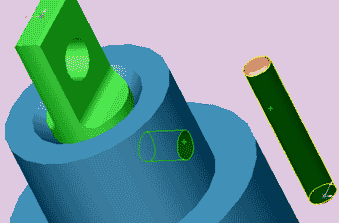
24 Нажмите кнопку "Условия сопряжения".
25 Выберите наружную поверхность верхней части корпуса и торцевую поверхность штифта.
26 Задайте взаимосвязь "Касательность" и нажмите кнопку "ОК". Штифт переместится внутрь корпуса.
27 Создание сборки завершено.
Дата добавления: 2015-10-29; просмотров: 72 | Нарушение авторских прав
| <== предыдущая страница | | | следующая страница ==> |
| Создание сборки из нескольких деталей | | | Гарагуля С.И. |